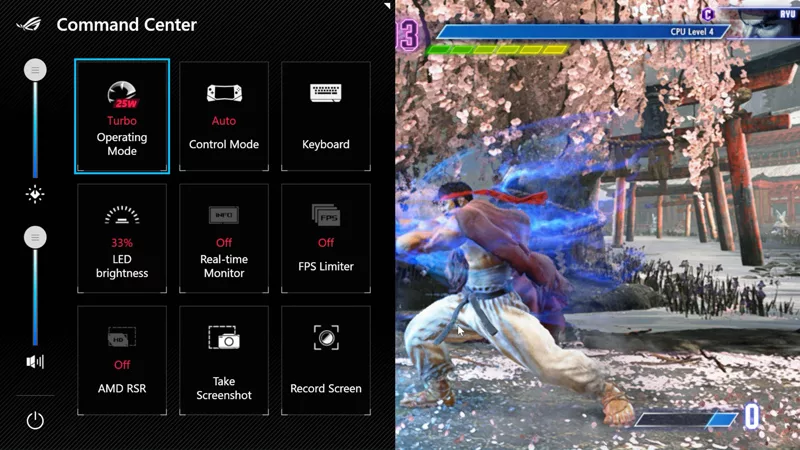Cómo extender la duración de la batería de tu ROG Ally

La forma compacta y liviana del ROG Ally te permite jugar todos tus juegos modernos favoritos donde quiera que vayas. Si deseas extender tu tiempo de juego tanto como sea posible, aquí tienes algunos consejos para prolongar la duración de la batería de tu dispositivo.
Esto es parte de nuestra serie de artículos guía definitiva del ROG Ally. ¿Necesitas ideas para juegos para jugar? Echa un vistazo también a nuestros juegos favoritos para el ROG Ally.
Cómo ver la batería restante en el ROG Ally

Tanto Windows como Armoury Crate te muestran el nivel de batería actual, pero una vez que inicies un juego, ocupará toda la pantalla. Si deseas mantener un ojo en los FPS, la duración de la batería y otras estadísticas del sistema mientras juegas, el Ally tiene un monitor incorporado que puedes superponer sobre el juego en sí.
Presiona el botón Command Center en el lado izquierdo del Ally y toca la opción Monitor en Tiempo Real. Verás aparecer una pequeña caja transparente en la esquina superior derecha de tu pantalla con el uso de la CPU, el uso de la GPU, las métricas de FPS, la temperatura y el nivel de batería.
Puedes usar la pantalla táctil para arrastrar la ventana del monitor en tiempo real a cualquier parte de la pantalla, para que no interfiera con la interfaz de usuario del juego. Con el monitor en tiempo real, puedes estar pendiente de tu batería sin tener que cambiar a otra ventana.
Primero: actualiza tu software y controladores
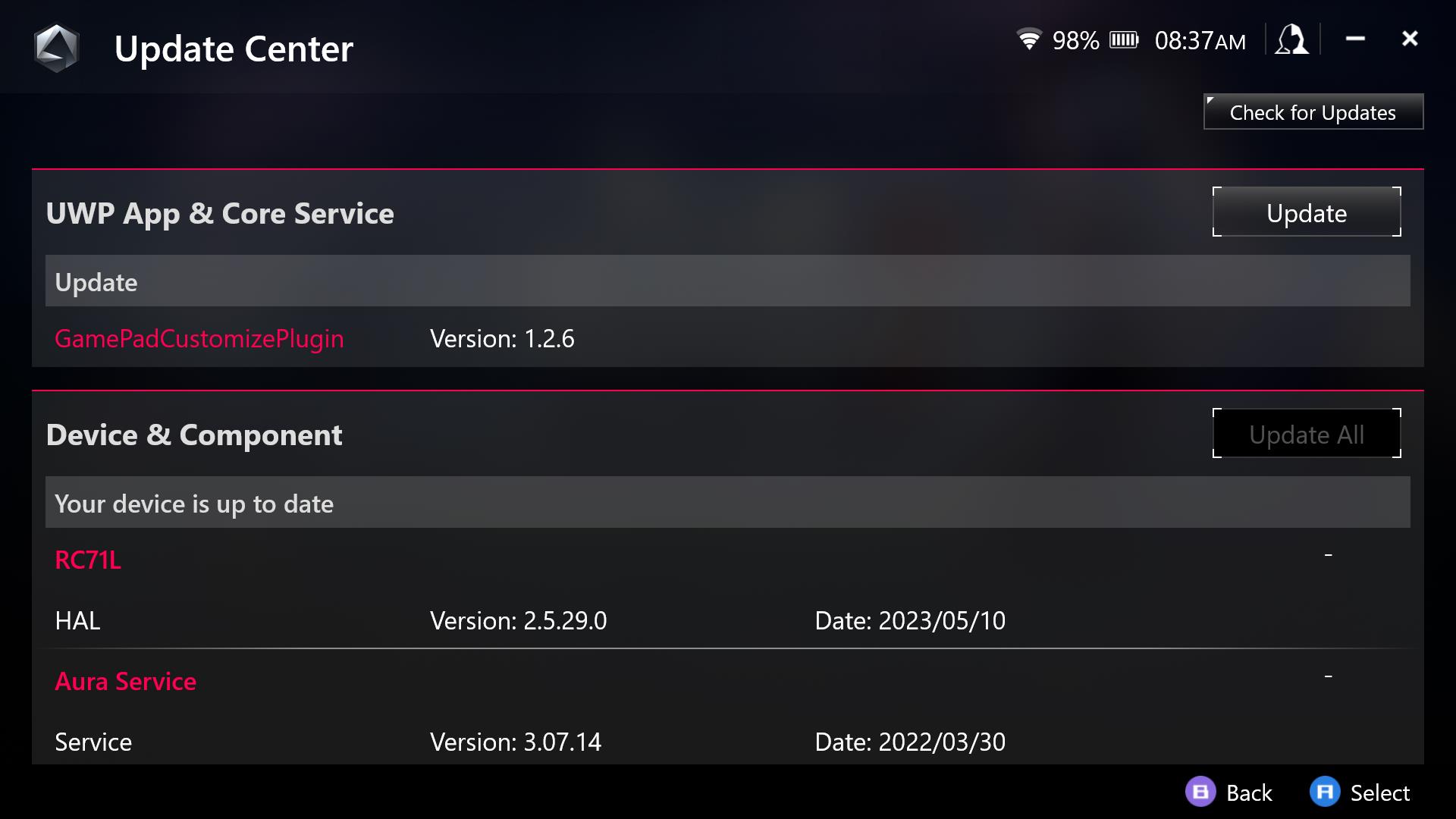
El ROG Ally funciona con un conjunto de software y controladores ajustados para brindar la mejor experiencia posible. ASUS, Microsoft y AMD actualizan regularmente este software para mantener todo funcionando de manera fluida y eficiente, por lo que es una buena idea mantener tu sistema actualizado si estás tratando de optimizar el rendimiento del sistema.
Primero, abre Armoury Crate, ve a la pestaña Contenido en la parte superior y selecciona Centro de Actualizaciones. Asegúrate de que todo en la lista esté actualizado antes de continuar.
También recomendamos abrir la aplicación MyASUS y dirigirte a Soporte al Cliente > Actualización en Vivo y descargar cualquier actualización en la pestaña Essentials o Latest.
Luego, para actualizar tus controladores gráficos, toca el menú Inicio y abre AMD Software. Desde la ventana que aparece, haz clic en la rueda dentada de Configuración en la esquina superior derecha y busca actualizaciones para el software y los controladores Adrenalin.
Mejora la eficiencia con el modo Rendimiento o Silencioso
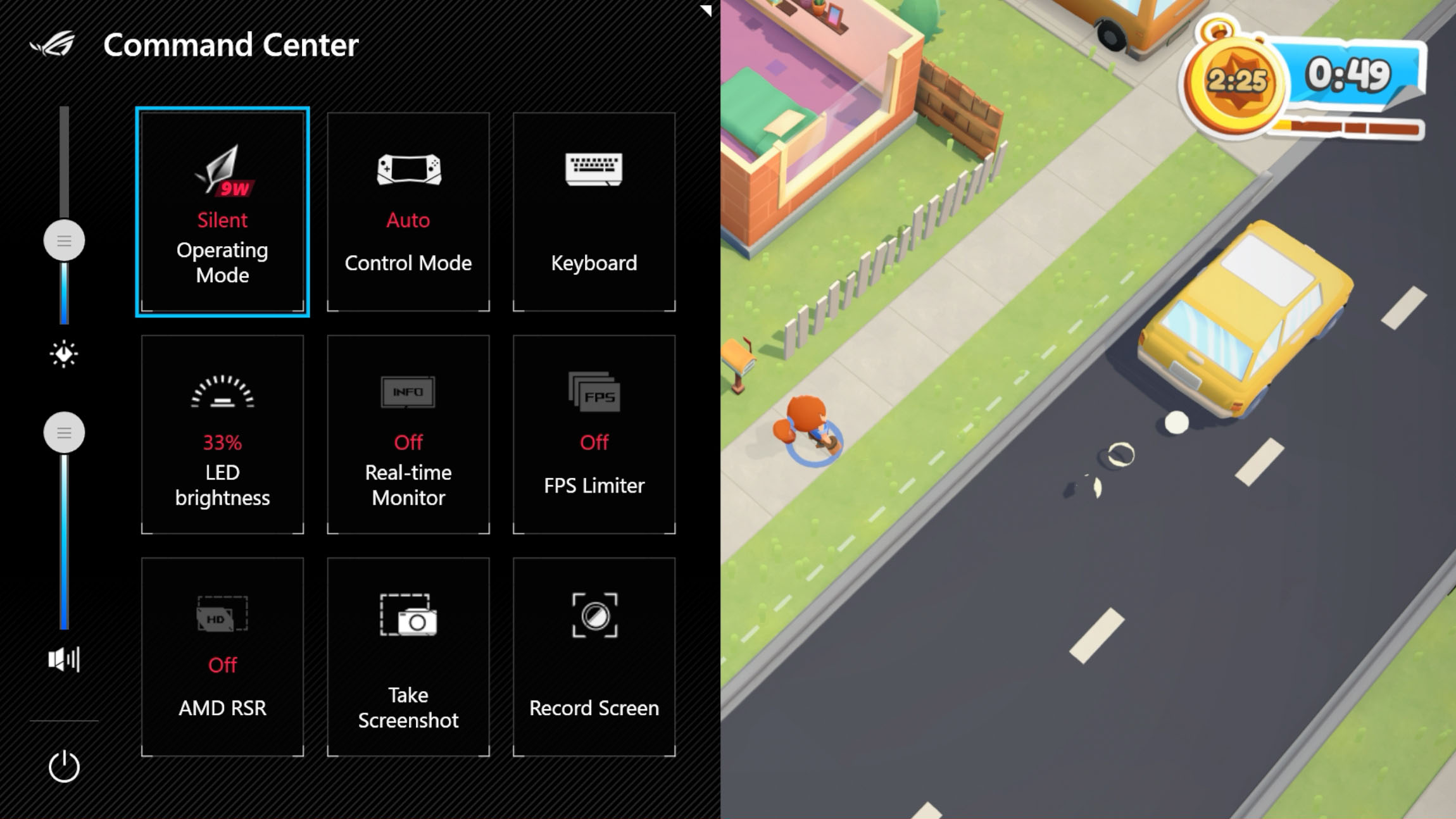
El ROG Ally tiene varios Modos de Operación, similar a las laptops ROG, que controlan el consumo de energía, la velocidad del ventilador y el nivel de rendimiento del dispositivo. Los modos Silencioso, Rendimiento y Turbo corresponden a diferentes niveles de potencia (o TGP) para el APU Ryzen Z1 Extreme, con el modo Silencioso proporcionando 10W de potencia, el modo Rendimiento proporcionando 15W de potencia y el modo Turbo proporcionando 25W de potencia. (Estos valores pueden aumentar un poco más en ciertos escenarios durante periodos cortos de tiempo, pero esos son sus valores sostenidos). Incluso puedes usar el Ally conectado con el Modo Turbo para un total de 30W de potencia, manteniendo excelentes temperaturas y acústica.
Si actualmente estás usando el Modo Turbo, puedes aumentar la duración de la batería de tu Ally cambiando al Modo Rendimiento o Silencioso. Dado que estos modos asignan menos potencia al chip, podrás jugar durante períodos más largos. Sin embargo, debes tener en cuenta que el rendimiento no estará maximizado en estos modos, por lo que deberás encontrar el equilibrio adecuado entre rendimiento y duración de la batería para el juego que estás jugando actualmente. (También puedes crear tus propios límites de potencia manuales en Armoury Crate SE, si lo deseas).
Elige tu juego sabiamente
 Fuente de la imagen: Gamesplanet
Fuente de la imagen: Gamesplanet
Toma nota específica de este último punto: encontrar el equilibrio adecuado depende del juego que estás jugando actualmente, y algunos juegos menos intensivos en gráficos pueden permitir una duración de batería más larga que los juegos AAA de alta gama. Entonces, si sabes que vas a salir y necesitas que el Ally dure, podría ser una buena idea elegir el juego correcto. Cuando estás atrapado en el DMV todo el día, el tiempo que puedes pasar jugando es de máxima prioridad.
Títulos como Hades, Dead Cells y Hollow Knight son juegos increíbles que pueden atraparte durante horas y permitirte extender tu batería más que las presentaciones gráficas como Cyberpunk 2077. Todos deberían tener algunos de estos títulos en su biblioteca cuando necesiten una sesión de juego extra larga lejos del enchufe, y francamente, son algunos de los mejores juegos de la década, por lo que vale la pena la descarga rápida. Echa un vistazo a nuestra lista de los mejores juegos independientes fáciles de ejecutar para el ROG Ally si necesitas ideas.
Limita tus FPS
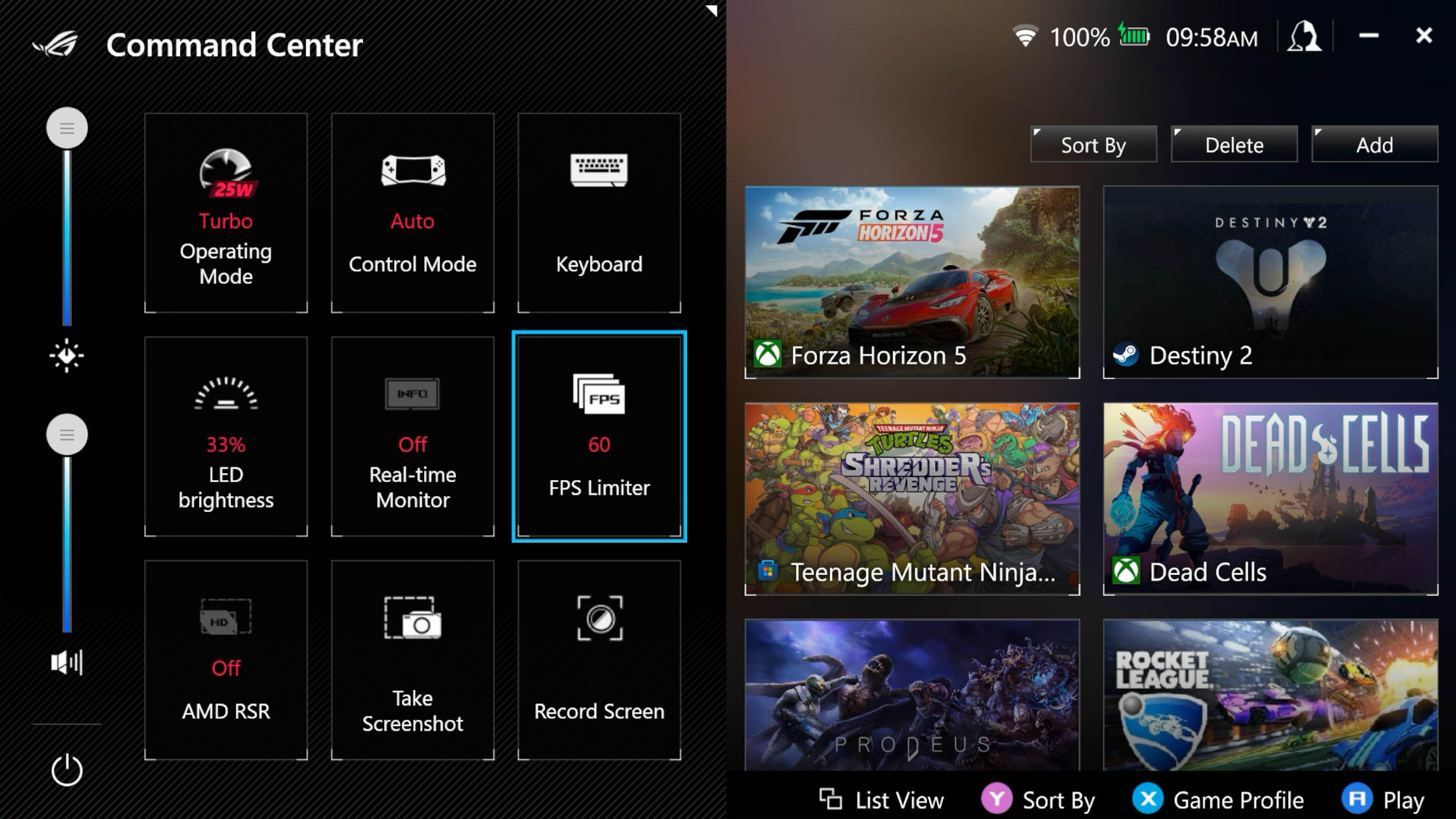
Aquí tienes un consejo útil que va de la mano con el último: si tienes un juego que es fácil de ejecutar y alcanza altas tasas de cuadros, es posible que puedas hacer que dure más limitando la velocidad de cuadros a algo más bajo.
Por ejemplo, me encanta ver ese contador de 120 FPS en Stardew Valley tanto como al siguiente jugador, pero 60 FPS pueden sentirse igual de bien en ese juego, y estoy dispuesto a bajar si eso me va a brindar un poco más de tiempo de juego lejos del enchufe. Asegúrate de que tu juego esté configurado en modo de pantalla completa exclusiva, luego presiona el botón Command Center y toca el botón Límite de FPS hasta que alcance la velocidad de cuadros deseada. Cuando vuelvas a iniciar el juego, deberías ver que la velocidad de cuadros en el monitor en tiempo real se ajusta a tu límite preferido, reduciendo el consumo de energía para que tu batería dure más. También puedes usar esto con FSR, como se describe en nuestra guía de rendimiento, para mejorar el rendimiento en juegos que ya funcionan bien.
La transmisión en la nube al rescate
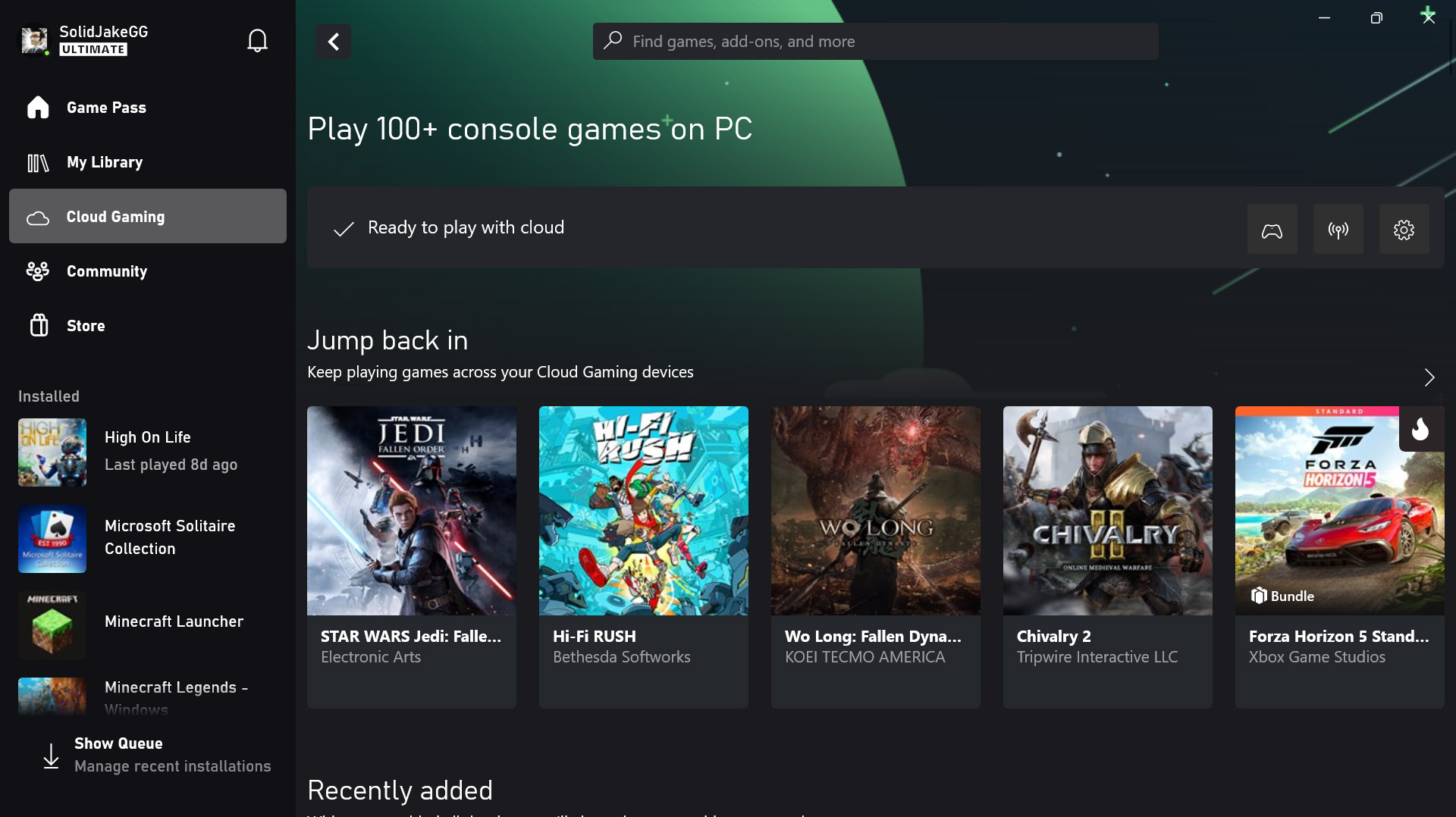
La transmisión en la nube te brinda una forma conveniente de jugar tus juegos al instante, sin necesidad de descargarlos: un servidor con hardware de alta gama renderiza el juego y luego te envía los fotogramas a través de internet. La transmisión tiene muchas ventajas, pero aquí tienes una que quizás no hayas considerado: la duración de la batería.
Cuando estás transmitiendo un juego, tu dispositivo no está realizando ningún procesamiento intensivo por sí mismo; todo ocurre en otro lugar, y simplemente recibes una transmisión de video del mundo del juego. De esta manera, la transmisión en la nube no es muy diferente de ver Netflix o YouTube en cuanto al consumo de energía, por lo que el mismo juego consumirá mucha menos batería al ser transmitido que al ser jugado localmente. Si quieres jugar un juego con gráficos intensivos pero deseas que la batería dure el mayor tiempo posible, la transmisión puede extender tu sesión bastante.
Si aún no lo has probado, Xbox Cloud Gaming está disponible con cualquier suscripción de Game Pass Ultimate. Así que inicia tu cuenta, encuentra tu juego favorito en la biblioteca de Xbox y ponte cómodo: nuestra guía de Xbox Cloud Gaming te dirá todo lo que necesitas saber. Alternativamente, puedes transmitir juegos a tu Ally desde tu PC de juego en casa con algo como AMD Link.
Reduce el brillo de la pantalla
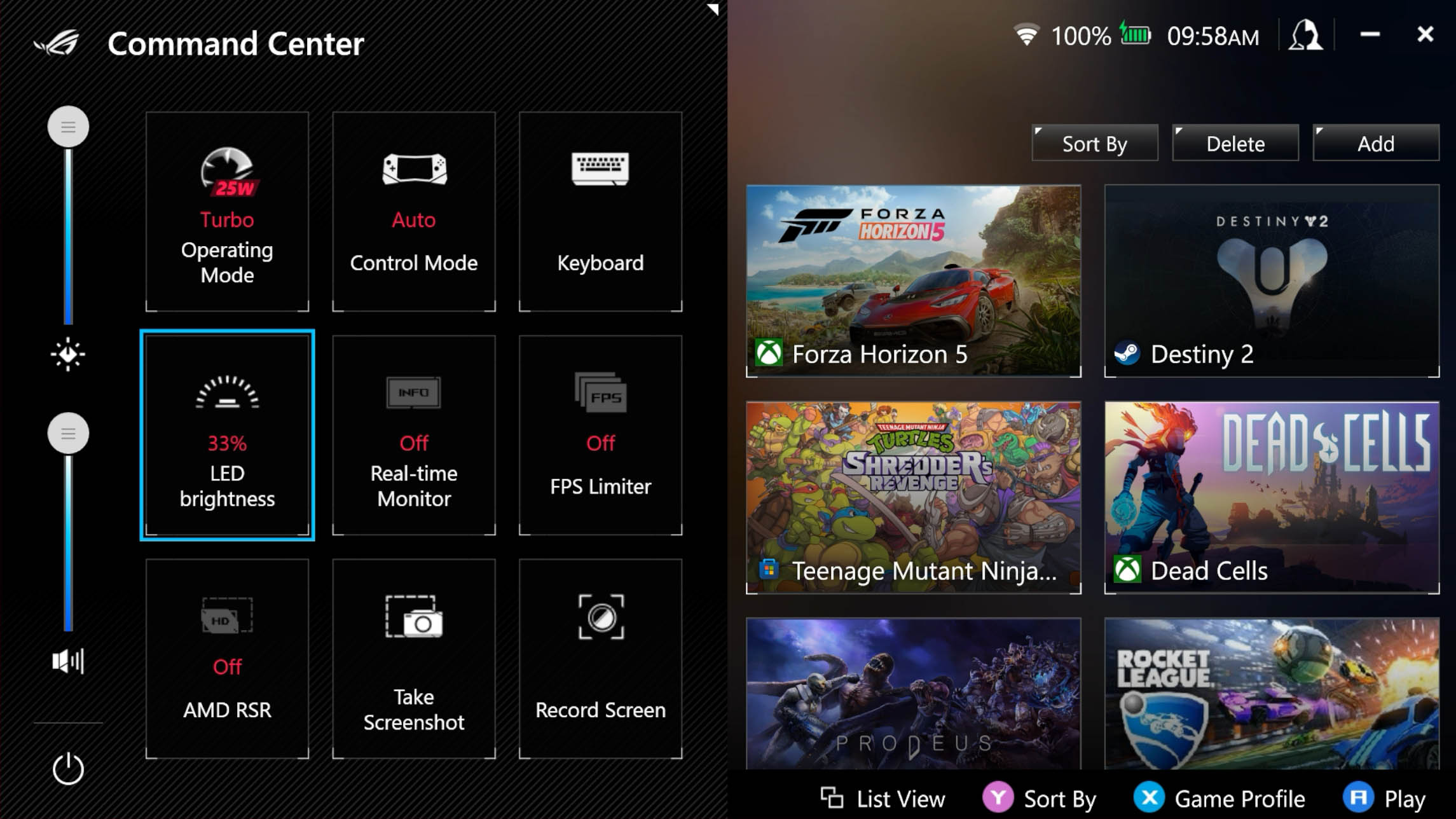
Al igual que con cualquier dispositivo móvil, una buena parte del consumo de energía proviene de la propia pantalla, o más bien, de los LED que iluminan la pantalla. El Ally tiene un brillo maravillosamente alto de 500 nits, lo cual es genial si estás jugando al aire libre. Pero si estás jugando en el interior, probablemente puedas reducir el brillo sin sacrificar la claridad visual.
Para reducir el brillo, presiona el botón Command Center y luego toca y arrastra el control deslizante vertical de brillo hacia abajo a la izquierda. Esto disminuirá el brillo general de la pantalla, dándote un poco más de tiempo de juego con la batería. También puedes apagar la iluminación RGB para ahorrar una pequeña cantidad de energía.
Ahorra energía cuando no estés usando el Ally
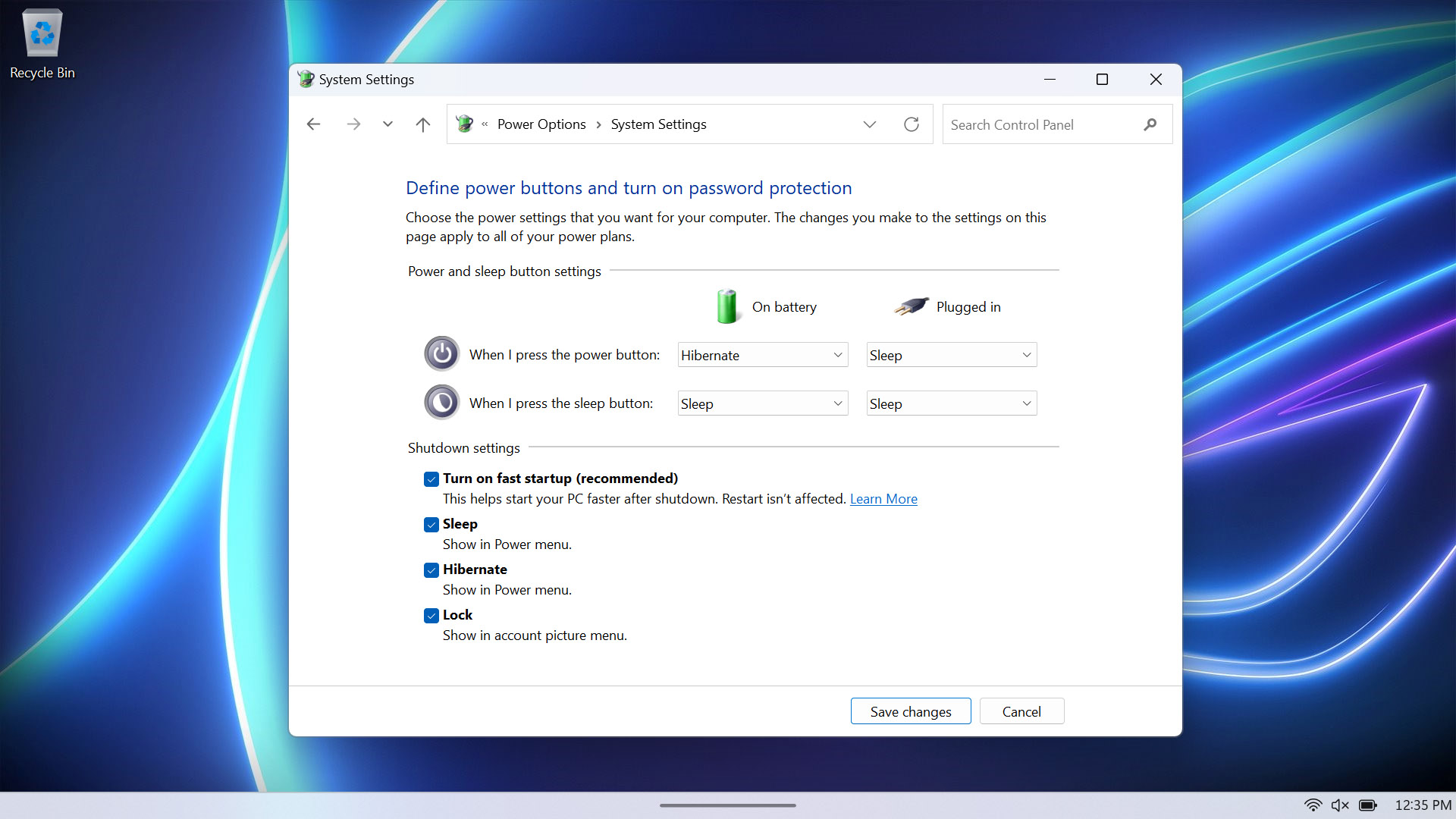
Si deseas maximizar la duración de la batería cuando no estás usando el Ally, asegúrate de gestionar su energía de manera eficiente. Abre las configuraciones de Windows y asegúrate de que la pantalla se apague después de unos minutos cuando no esté en uso, y asegúrate de que entre en modo de suspensión automáticamente también.
Alternativamente, en lugar de ponerlo en suspensión, también puedes hibernar o apagar el Ally cuando no lo estés usando, ya que no consumirá energía en este estado. Para apagar el Ally en unos pocos toques, presiona y mantén presionado el botón Command Center para ingresar al menú Ctrl+Alt+Supr, luego toca el botón de encendido en la esquina inferior derecha para apagarlo. También puedes abrir el Panel de Control de Windows y dirigirte a Hardware y Sonido > Opciones de Energía > Configuración del Sistema y cambiar "Cuando presione el botón de encendido" a "Hibernar". Luego, el Ally se hibernará con un simple toque de botón.
El Ally también intentará hibernar automáticamente cuando sea necesario para ahorrar energía. En Armoury Crate, dirígete a Configuración > Modo de Operación > Asistente de Eco y asegúrate de que el Asistente de Suspensión Moderna y el Modo de Suspensión Extrema estén habilitados. El Asistente de Suspensión Moderna garantiza que tu sistema entre en modo de hibernación después de un período de tiempo de inactividad, mientras que el Modo de Suspensión Extrema apaga ciertas funciones para ahorrar energía cuando estás en ese modo de suspensión más ligero.
Mejora la salud general de tu batería
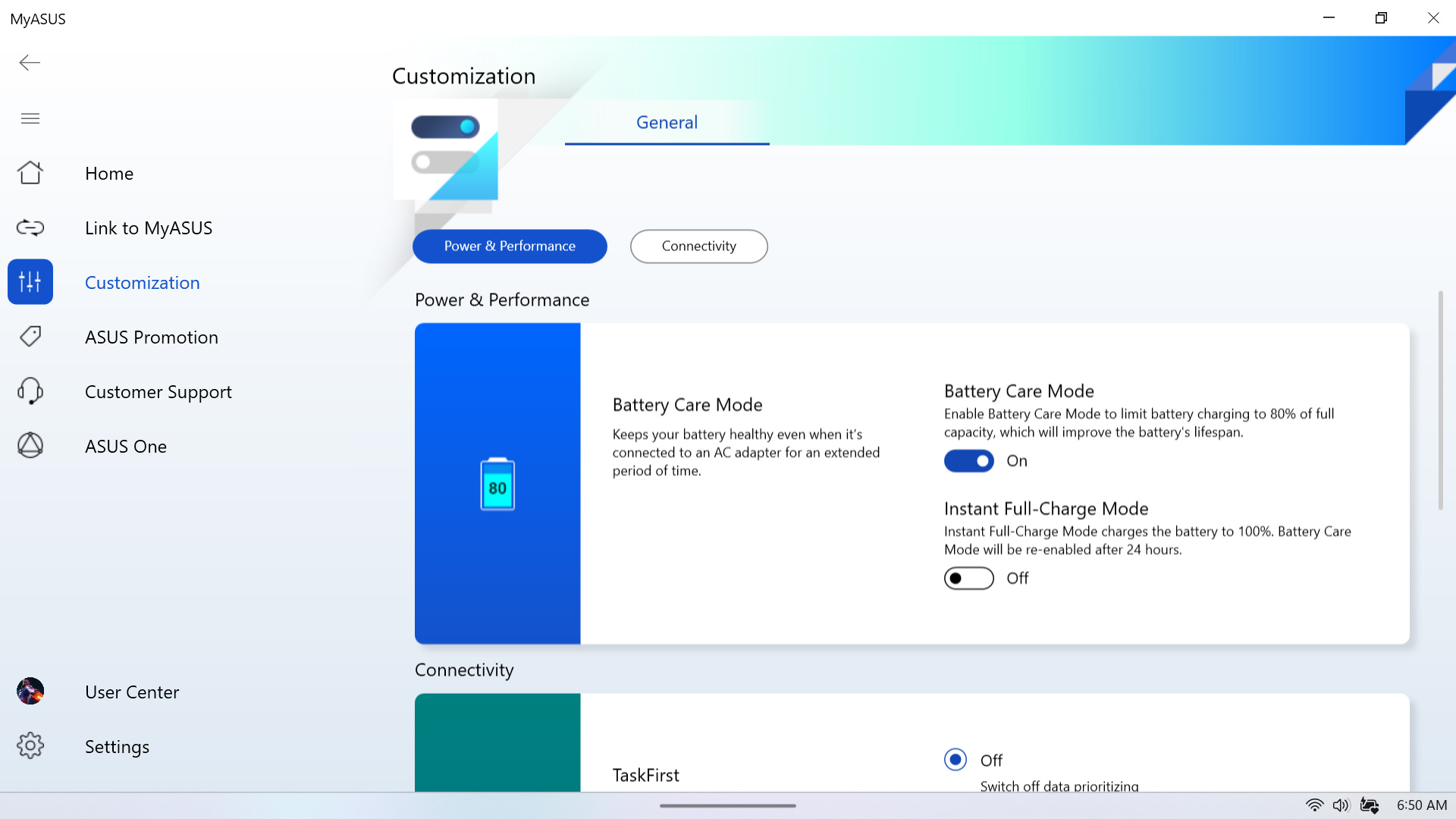
El ROG Ally admite la carga de bypass, por lo que cuando juegas conectado a la corriente, la batería se pasa por alto por completo para proteger su vida útil. Sin embargo, hay otra cosa que puedes hacer para conservar la salud a largo plazo de la batería.
En la aplicación MyASUS, ve a la pestaña Personalización y activa el Modo de Cuidado de la Batería. Esto solo cargará el dispositivo al 80%, lo que reducirá el desgaste de la batería con el tiempo. Si bien esto reduce la vida útil de la batería en el momento, ya que no estás cargando el dispositivo a su capacidad máxima, te permitirá tener una mejor vida útil de la batería en uno, dos o más años. Si sabes que vas a jugar con la batería y necesitas toda la energía posible, puedes volver aquí y activar el Modo de Carga Completa Instantánea para cargar la batería al 100%, lo que tendrá efecto durante 24 horas.
Para obtener más consejos y trucos, consulta nuestra guía completa para aprovechar al máximo tu ROG Ally. Y si aún no has adquirido tu Ally, puedes obtenerlo en Best Buy en los enlaces a continuación. Y, por cierto, si planeas horas de juego portátil, puedes conseguir un banco de baterías externo mientras estás en eso. Siempre y cuando sea capaz de cargar USB-PD de al menos 65W, estarás en buena forma.
| Modelo | Tipo | Dónde Comprar (EE. UU.) | Dónde Comprar (CA) |
|---|---|---|---|
| ROG Ally (Ryzen Z1 Extreme) | Portátil | Best Buy | ASUS Best Buy |
| ROG Ally (Ryzen Z1) | Portátil | Best Buy | |
| XG Mobile (Radeon RX 6850M XT) | eGPU | ASUS Best Buy |
|
| XG Mobile (GeForce RTX 4090) | eGPU | ASUS EXcaliberPC |
ASUS Memory Express |
| ROG 65W Cargador de Juegos Dock | Concentrador USB | Best Buy | ASUS |
| Funda de Viaje Oficial ROG Ally | Funda | Best Buy | ASUS Best Buy |